 Сброс настроек представляет собой своеобразную функцию, позволяющую за короткий промежуток времени выполнить следующий комплекс процедур: очистить память устройства от пользовательских файлов; удалить приложения, установленные из магазина; откатить к начальным версиям все приложения, «вшитые» в программное обеспечение девайса; убрать все аккаунты пользователя; очистить журнал вызовов, список контактов и удалить сообщения. Иными словами, — вернуть ПО гаджета к заводскому состоянию. Подробнее о том, в каких случаях следует пользоваться этой функцией, и как её применить на смартфонах под управлением Windows 10 Mobile и 8.1, написано в этом небольшом руководстве.
Сброс настроек представляет собой своеобразную функцию, позволяющую за короткий промежуток времени выполнить следующий комплекс процедур: очистить память устройства от пользовательских файлов; удалить приложения, установленные из магазина; откатить к начальным версиям все приложения, «вшитые» в программное обеспечение девайса; убрать все аккаунты пользователя; очистить журнал вызовов, список контактов и удалить сообщения. Иными словами, — вернуть ПО гаджета к заводскому состоянию. Подробнее о том, в каких случаях следует пользоваться этой функцией, и как её применить на смартфонах под управлением Windows 10 Mobile и 8.1, написано в этом небольшом руководстве.

В каких случаях требуется сброс настроек
Перед продажей устройства, либо при его передаче другому человеку.
Для смены основной учётной записи.
При возникновении неисправностей или ошибок в предустановленных приложениях, либо же в самой операционной системе.
При утере пароля или PIN-кода для разблокировки экрана устройства.
После установки крупных обновлений для ОС или прошивки.
После кражи смартфона.
Как сбросить настройки до заводских на Windows Phone 8.1 и 10 Mobile
Для смартфонов с Windows Phone 8.1 и 10 Mobile предусмотрено несколько вариантов сброса — с помощью настроек ОС и физическими кнопками. Поскольку первый способ отличается последовательностью действий, для каждой из упомянутых версий плиточной ОС написаны отдельные инструкции. Также здесь расписаны общие варианты возвращения заводских настроек с применением сайта Microsoft Account и аппаратных клавиш. Последний актуален для тех случаев, когда нет возможности попасть в систему. Это может быть связано как с неисправностями в «операционке», так и с банально забытым PIN-кодом или паролем, установленным на экран блокировки. Кстати, в последнем случае вместо «сноса» всех настроек стоит сразу попробовать разблокировать смартфон на Windows Phone 8.1 и Windows 10 Mobile с помощью небольшого отдельного руководства.
При возможности перед выполнением процедуры сброса системы до начального состояния, сделайте следующее:
Перенесите данные с внутреннего накопителя на внешний носитель или же на другое устройство.
Создайте резервную копию девайса. Она будет хранить в себе сообщения, данные из приложений, параметры системы, аккаунты и пароли.
Зарядите аккумулятор телефона минимум на 60%. Процедура отката может «съесть» приличный процент заряда.
Сброс настроек до заводских в Windows Phone 8.1
-
Воспользуйтесь плиткой, пунктом в списке приложений или кнопкой в центре уведомлений для открытия настроек системы.

Пройдитесь по перечню пунктов и отыщите «Сведения об устройстве».

В открывшемся разделе нажмите на «Сброс настроек» и дайте своё согласие на очистку телефона и возвращение системы к начальному состоянию.

Инструкция для Виндовс 10 Мобайл
-
Запустите приложение «Параметры». Сделать это вы можете с помощью плитки на стартовом экране, пункта меню в списке приложений или переключателя в центре уведомлений.

Войдите в раздел «Система» и нажмите на пункт «О системе».

Перейдите в самый низ раздела и тапните по кнопке «Сброс настроек».

Перед вами появится предупреждение о том, что данная операция повлечёт за собой удаление всего личного содержимого и приведёт к восстановлению заводских параметров. Нажмите на кнопку «Да», чтобы перевести смартфон в режим сброса.

Удалённый сброс параметров
Если ваш смартфон украден, и вы не хотите, чтобы злоумышленник заполучил все ваши файлы и данные, попробуйте удалённо сбросить настройки аппарата к заводскому состоянию. Правда вам удастся это сделать только в том случае, если девайс подключен к Интернету и в его параметрах активировано местоположение.
-
Перейдите на сайт Microsoft Account и войдите в учётную запись, привязанную к мобильному устройству.

На главной странице в разделе «Устройства» нажмите на смартфон, данные с которого нужно удалить.

Под названием аппарата нажмите на пункт «Поиск телефона».

Кликните по кнопке «Удалить данные».

Поставьте флажок напротив пункта «Всё готово к очистке моего телефона» и нажмите на кнопку «Очистить». Возможно, что перед удалением данных сайт может попросить вас ввести номер телефона, который использовался на смартфоне перед его кражей.

Использование аппаратных клавиш
-
Зажмите и в течении 10 секунд удерживайте кнопку питания и клавишу уменьшения громкости.

Отпустите клавишу питания после срабатывания вибрации, но продолжайте удерживать кнопку уменьшения громкости до момента появления восклицательного знака на дисплее аппарата.

В момент появления на экране упомянутого символа поочерёдно нажмите следующие клавиши: увеличения громкости, уменьшения громкости, питания и уменьшения громкости. Обязательно соблюдайте данный порядок нажатия кнопок.

Видео: как вернуть смартфоны на Виндовс Фон 8.1 и 10 к заводским параметрам
Сброс настроек — универсальное средство, которое позволяет привести в порядок программное обеспечение смартфона, возобновить доступ ко всем его функциям после неудачных экспериментов с установкой дополнительных средств защиты блокировки системы, одним махом подготовить устройство к передаче другому лицу, либо сделать так, чтобы посторонний человек не смог завладеть информацией, хранящейся в его памяти. В данной статье описаны все основные способы возвращения заводских параметров. Надеемся, что хотя бы один из них оказался для вас полезным.
Как сделать сброс Windows Phone
Смартфоны на операционной системе от Microsoft, как и прочие устройства, могут иметь сбои и неполадки в своей работе. Для того, чтобы возобновить их корректную работу может потребоваться осуществление перезагрузки.
Всем известен способ при помощи изъятия аккумулятора на некоторое время и включение телефона повторно. Это мягкий способ перезагрузки. Однако, такой сброс Windows Phone может быть недоступен по причине того, что кроме как в сервисном центре доступ к аккумулятору получить нельзя: он является монолитным.
Для таких случаев есть способы осуществления мягкого и жесткого сброса при помощи сочетания клавиш на самом смартфоне.
Необходимо помнить, что перед тем, как сделать сброс на Windows Phone, необходимо сохранить резервную копию данных с телефона. Обусловлено это тем, что при системной перезагрузке, они могут быть утеряны.
Для этого требуется перейти в раздел меню «Параметры”. Здесь требуется выбрать пункт «Обновление и безопасность”, а в нем «Службы архивации”. Внутри этого раздела требуется установить переключатели на создание резервных копий в OneDrive.
Для хранения других данных, не предусмотренных в этом разделе требуется нажать на кнопку «Другие параметры”. В облачном хранилище можно сохранить копии игр и приложений, настроек главного экрана и его изображения. Также в OneDrive хранятся данные приложений, история смс и телефонных вызовов, словарь клавиатуры.
Важно при сохранении нужных архивов убедится в подключении устройства к сети передачи данных через интернет или Wi-Fi.

Мягкий сброс Windows Phone
Легкая перезагрузка сможет помочь при незначительных ошибках в работе программного обеспечения. Сброс настроек Windows Phone в данном случае потребует следующей комбинации действий.
Необходимо одновременно зажать на боковой панели кнопку выключения питания и уменьшению громкости.
Клавиши удерживаются ровно до тех пор, пока телефон не завибрирует.
После этого клавиши можно отпустить и дождаться пока пройдет перезагрузка и телефон включится.
Это сочетание клавиш работает на всех версиях операционной системы от Microsoft. Такой алгоритм поможет сделать мягкий сброс Windows Phone 10, 8.1 и 8.
Жесткий сброс Windows Phone
Если мягкая перезагрузка не помогла вернуть работоспособность телефону, придется сделать жесткий сброс. Для этого есть два возможных способа: с помощью меню устройства, или через сочетания клавиш на боковой панели.
В первом случае для Windows Phone сброс до заводских настроек возможен при выборе соответствующего пункта в разделе настроек «Сведения об устройстве”. Однако, этот способ может оказаться недоступным по причине того, что смартфон не реагирует на движения пальцев.
В таком случае потребуется воспользоваться специальным сочетанием клавиш. Полный сброс Windows Phone требует зажатия кнопки включения питания совместно с кнопкой снижения громкости и удержания их до наступления вибрации.
С того момента, как устройство стало осуществлять мягкую перезагрузку требуется заново зажать клавишу на боковой панели, отвечающую за снижение степени громкости. Так начнется жесткая перезагрузка. И если, ваши действия были верными, то на экране устройства появится на черном фоне белый восклицательный знак. Это значит, что В оказались в системном меню, из которого можете совершать возврат к заводским установкам.
Далее сброс настроек Windows Phone 10, как и другой версии операционной системы, потребует нажатия комбинации клавиш в следующей последовательности:
- повышение степени громкости звука;
- снижение степени громкости звука;
- кнопка отключения питания;
- снова уменьшение степени громкости звука.
При корректном сочетании, на экране устройства знак восклицания должен смениться крутящимися шестеренками. Под ними появится строка индикатора, показывающая прогресс.

Перед тем, как сделать сброс настроек на Windows Phone жестким способом, необходимо убедится, что все данные сохранены в резервное хранилище. Провести процедуру архивации можно заранее, перед началом перезагрузки. Также возможно установить в настройках автоматическое копирование нужных данных в фоновом режиме.
Процесс глубокой перезагрузки может быть длительностью до 20 минут. В это время телефоном пользоваться нельзя и ни на какие клавиши нажимать не стоит. В противном случае может произойти сбой, который устранить можно уже только в сервисном центре.
Как сбросить виндовс фон на заводские настройки. Как сделать сброс настроек Windows Phone
Если ваш смартфон начал глючить, тупить или вообще перестал включаться – один из самых верных способов восстановления нормальной работоспособности это сброс настроек Windows Phone. Заводские настройки виндовс фон можно восстановить двумя способами – из системы и из режима восстановления.
Что такое сброс настроек Windows Phone
Когда упоминается сброс настроек на виндовс фон многие думают, что эта операция просто восстанавливает заводские настройки виндовс фон, не затрагивая пользовательские данные. То есть просто устанавливается стандартная мелодия звонка и т. д. Это не так!
Сброс настроек Windows Phone восстанавливает смартфон до состояния «Из коробки». То есть абсолютно все пользовательские данные удаляются, включая фотографии, СМС, контакты, в общем всё. Перед тем, как сбросить настройки на виндовс фон обязательно сохраните важные файлы и данные.
Как сделать сброс на Windows Phone из системы
Если ваш смартфон просто начал глючить, или выдает какие-либо ошибки – значит можно восстановить заводские настройки виндовс фон из параметров системы.
Если ваш смартфон не включается – переходите к следующему методу сброса.
- Проведите по начальному экрану и откройте список всех приложений
- Откройте «Параметры»
- Перейдите в Система – Сведения об устройстве – Сброс настроек
- Перед сбросом система дважды спросит вас, уверенны ли вы что хотите сделать сброс настроек на виндовс фон, подтвердите запросы
- Дождитесь полного включения смартфона (может понадобится до 10 минут)
Готово! Вы вернули заводские настройки виндовс фон. Вас устроил результат? Поделитесь впечатлениями от телефона «как из коробки» в комментариях!
Как сделать сброс настроек Windows Phone из выключенного состояния
В OS Windows Phone бывают фатальные ошибки, которые мешают загрузиться смартфону.
Если ваш телефон завис на логотипе или просто не отвечает на ваши жесты в загрузившейся системе – делайте сброс настроек.
- Нажмите и держите кнопки Громкость вниз + Включение в течении 10-15 секунд, до вибрации
- Как только телефон завибрирует отпустите обе кнопки и сразу зажмите Громкость вниз. Держите кнопку пока не появится восклицательный знак
- Когда появился восклицательный знак нажимайте кнопки по порядку:
- Громкость вверх
- Громкость вниз
- Включение
- Громкость вниз
- После этого начнется сброс настроек Windows Phone, дождитесь окончания процесса


Вот так просто можно вернуть заводские настройки виндовс фон. У вас получилось? Поделитесь опытом в комментариях!
Процедура под названием полный сброс Windows 10 Mobile представляет собой восстановление настроек мобильной платформы до состояния, соответствующего заводской прошивке. С помощью этой процедуры можно восстановить работоспособность смартфона после инсталляции стороннего программного обеспечения и даже заражения системы вредоносным кодом. Если же настройки сбились только у одного или нескольких приложений, стоит попробовать выполнить частичное восстановление или мягкий сброс, сохраняющий большую часть информации на устройстве.
Стоит ли сбрасывать настройки Windows 10 Mobile?
Выполнение сброса настроек Windows 10 Mobile далеко не всегда является единственным способом решения проблемы с операционной системой или отдельными приложениями. Иногда устранить неполадки помогает проверка системы антивирусной программой. В других ситуациях решить вопрос можно с помощью удаления неработающего ПО. Однако постоянные обновления системы и, особенно, тестовые (инсайдерские) сборки нередко содержат ошибки и неполадки, исправляемые только с помощью Hard Reset.
Обойтись без сбросов тоже можно. Пользователи, которые практически не устанавливают новых приложений и не делают обновления платформы, не сталкиваются с необходимостью обнуления настроек на протяжении нескольких лет. Особенно, если они не устанавливали тестовых сборок и программ из непроверенных источников.
Три способа полного обнуления настроек
Существует три основных способа, как сделать сброс на Windows 10 Mobile полностью – то есть выполнить так называемый Hard Reset. Первый заключается в выполнении следующих этапов:
- Вход в основные настройки смартфона;
- Поиск раздела сведений об устройстве;
- Выбор пункта «Сброс».
Второй способ требует ещё меньше действий. Для его реализации следует перейти в меню набора телефонных номеров и открыть экранную клавиатуру смартфона. После этого набирается команда *777# и в появившемся на экране окне нажимается Reset.
Третий способ предназначен для того чтобы выполнить в Windows 10 Mobile сброс до заводских настроек тех смартфонов, которые были заблокированы (а пользователь забыл код) или вообще не включаются. Перед началом обнуления следует выключить мобильное устройство и удерживать в течение нескольких секунд кнопку уменьшения громкости и, одновременно, включения. После ощущения вибрации следует отпустить нажатые клавиши. А затем зажать кнопку уменьшение громкости до появления на дисплее восклицательного знака. Теперь следует нажать в определённом порядке:
- Громкость;
- Громкость;
- Питание;
- Громкость;
После перезагрузки смартфон восстанавливает настройки до заводских. На это может потребоваться несколько минут. А все установленные ранее приложения и сделанные настройки удалятся.
Частичный сброс системы
Выполнить мягкий сброс Windows 10 Mobile , не прибегая к полному обнулению настроек можно в тех случаях, когда смартфон просто завис и не загружается обычным способом. Для выполнения операции требуется:
- При выключенном телефоне одновременно зажать кнопки снижения громкости и включения. Примерно через 10 секунд на дисплее появляется загрузочное меню;
- Не отпускать кнопку до перезагрузки системы. После мягкого сброса все настройки платформы и установленных приложений остаются прежними.
Ещё один относительно новый способ восстановить работоспособность смартфона, не прибегая к полному обнулению до заводских установок, появился в конце 2016 года в тестовых версиях платформы. Функция App Reset позволяет сбросить настройки одного или нескольких конкретных приложений. При этом программу, с которой возникли проблемы, не придётся полностью переустанавливать, как это следовало делать раньше.
Особенности сброса
При выполнении полного сброса Windows 10 Mobile следует учесть некоторые нюансы. в первую очередь – возможность потери не только настроек и приложений, но и хранящейся на телефоне информации – фотографий, документов и файлов мультимедиа. Для того чтобы этого не произошло, перед сбросом следует скопировать все данные на ПК или на карту microSD. Можно сделать и резервную копию:
- Перейти в меню настроек;
- Выбрать пункт резервных копий;
- Открыть ещё одни настройки;
- Запустить создание резервной копии.

Результатом операции станет не просто копирование файлов из памяти смартфона, но и сохранение SMS или MMS.
У многих пользователей, обновляющих операционные системы до Windows 10 Mobile или устанавливающие последние накопительные обновления или сборки для уже установленной платформы, возникает вопрос о необходимости выполнения сброса. После установки новой операционной системы желательно проводить обнуление, которое ускорит работу с приложениями и снизит вероятность появления проблем.
Возможные проблемы
Иногда работоспособность смартфона может нарушиться в процессе обновления. Например, если новое программное обеспечение устанавливается на устройство с недостаточно заряженной батареей (рекомендуется обновлять систему, только если заряд батарей превышает 50%). В этом случае сброс может быть выполнен единственным способом – с помощью кнопок громкости и включения. Если такой метод не помог, придётся обращаться в сервис.
В системе Windows 10 Mobile существует специальная защита от сброса в виде пароля. Она нужна для того чтобы не выполнить операцию обнуления случайно. Если пароль известен пользователю, перед сбросом эту комбинацию следует ввести. Если защитный код забыт или установлен предыдущим владельцем смартфона, аппаратное обнуление настроек невозможно. И делать сброс придётся только с помощью «горячих» клавиш при выключенном смартфоне.
Как сбросить настройки до заводских на Windows Phone 8.1 и 10 Mobile
Для смартфонов с Windows Phone 8.1 и 10 Mobile предусмотрено несколько вариантов сброса — с помощью настроек ОС и физическими кнопками. Поскольку первый способ отличается последовательностью действий, для каждой из упомянутых версий плиточной ОС написаны отдельные инструкции. Также здесь расписаны общие варианты возвращения заводских настроек с применением сайта Microsoft Account и аппаратных клавиш. Последний актуален для тех случаев, когда нет возможности попасть в систему. Это может быть связано как с неисправностями в «операционке», так и с банально забытым PIN-кодом или паролем, установленным на экран блокировки. Кстати, в последнем случае вместо «сноса» всех настроек стоит сразу попробовать с помощью небольшого отдельного руководства.
При возможности перед выполнением процедуры сброса системы до начального состояния, сделайте следующее:
Сброс настроек до заводских в Windows Phone 8.1
Инструкция для Виндовс 10 Мобайл
Удалённый сброс параметров
Использование аппаратных клавиш
Видео: как вернуть смартфоны на Виндовс Фон 8.1 и 10 к заводским параметрам
Сброс настроек — универсальное средство, которое позволяет привести в порядок программное обеспечение смартфона, возобновить доступ ко всем его функциям после неудачных экспериментов с установкой дополнительных средств защиты блокировки системы, одним махом подготовить устройство к передаче другому лицу, либо сделать так, чтобы посторонний человек не смог завладеть информацией, хранящейся в его памяти. В данной статье описаны все основные способы возвращения заводских параметров. Надеемся, что хотя бы один из них оказался для вас полезным.
На Windows Phone-смартфоне Nokia Lumia 820 сбросит настройки и уберет забытый пароль.
Soft Reset:
Первый способ перезагрузки поможет вам исправить самые элементарные ошибки в работе смартфона. Вам достаточно просто зажать кнопки на корпусе «питание» , «уменьшение звука» . Их нужно удерживать несколько секунд пока вы не почувствуете три коротких вибрации. Телефон сможет снова работать в обычном режиме. После такой перезагрузки вам не потребуется восстанавливать информацию. Она останется в сохранности.
Программный Hard Reset:
Зачастую первый способ не столь эффективен как второй. Жёсткая перезагрузка исправляет более серьёзные проблемы в работе смартфона. Тут наверняка после проведения такой операции все данные будут утеряны. Если ваше устройство не зависло намертво, то форматирование можно сделать через обычное меню. Зайдите в настройки и в пункте «сведения об устройстве» найдёте параметр «сброс настроек» . Активируйте его и это позволит сделать откат настроек до заводских.
Аппаратный Hard Reset (Windows Phone 7):
Аппаратный Hard Reset (Windows Phone 8):

Проведения подобных перезагрузок не может вам гарантировать стопроцентного избавления от вашей проблемы. Иногда всё же стоит обратиться к специалистам. Также следует выполнять меры предосторожности при использовании вашего телефона. Не стоит перегружать смартфон операциями. Также следите, чтобы в память телефона не попадали файлы, заражённые вирусами.
Сброс настроек на Windows Phone
Делаем правильный сброс настроек на windows phone
Многие считают подобную операцию методом восстановления только тех параметров, которые были изменены в настройках телефона. Для тех, кто действительно так думает просьба дочитать статью до конца.
ВНИМАНИЕ. Сброс настроек телефона приводит к полному удалению всех данных на нем, включая музыку, картинки, личные данные и контакты. Все сайты объявлений настоятельно рекомендуют вынимать сим-карту из аппарата, а также карту памяти во избежание затирания нужных файлов. Также можно сделать резервную копию приложений, чтобы сохранить прогресс и прочие нужные данные. Однако такую процедуру проводят не без причины. Возможно повторялись сбои в работе телефона или приложения при запуске приводили к зависанию. Если на windows phone 8 сброс настроек действительно нужен, то проводится он следующим образом:
- настройки;
- сведения об устройстве и выбираем «Сброс настроек»;
- соглашаемся с предупреждениями, нажимая два раза «Да»;
- осталось только ждать, когда телефон перезагрузится.
Бывают случаи, когда зависания просто не дают выполнить операцию обнуления из меню. В таком случае можно применить аппаратные методы, позволяющие при помощи горячих клавиш сделать необходимую процедуру. Для Nokia Lumia и еще нескольких моделей нужно сделать следующее:
- нажимаем и удерживаем клавишу уменьшения громкости + питания в течение 10-15 сек. До появления легкой вибрации;
- когда это произошло, сразу жмите и удерживайте клавишу уменьшения громкости до появления большого восклицательного знака;
- после этого финальный этап — последовательно нажимаем: увеличение громкости + уменьшение громкости + питание + уменьшение громкости.
Вуаля, теперь вы знаете быстрый способ сброса настроек на windows phone люмия.
Некоторые устройства немного отличаются по порядку проведения подобной процедуры. Могут меняться комбинации клавиш, последовательность их нажатия и прочие параметры. Лучше всего было бы обратиться в инструкцию к приобретенному телефону. Если там есть русский вариант, то проблем не возникнет. В случае же с наличием только английского варианта следует непременно ознакомиться с правилами подобной операции на постороннем ресурсе или на официальном сайте Майкрософт.
Сейчас вам предлагается узнать, как проводится на htc windows phone сброс до заводских настроек и в каких случаях не стоит паниковать при выполнении этого действия. Итак, приступим:
- Выключаем телефон.
- когда экран погас, нажимаем одновременно и удерживаем: кнопка включения + понижение громкости + кнопка камеры. Должна появиться легкая вибрация;
- Как только это произошло, отпускаем кнопку включения, продолжая удерживать две остальные около 5-7 сек.
- Через это время отпускаем кнопки, телефон начнет загружаться, появится надпись логотипа HTC, затем две шестерни, которые крутятся.
ВНИМАНИЕ. Не стоит пугаться продолжительности процесса. Он может длиться около двух часов, так что перед проведением манипуляций полностью зарядите телефон, а во время выполнения — не трогайте никаких кнопок.
Нужен ли пароль для сброса настроек windows phone?
В случае, когда аппарат был приобретен с рук, возможно, что предыдущий хозяин установил пароль на сброс. В таком случае выполнить процедуру с запущенного девайса не получится. Нужно будет прибегнуть к аппаратному обнулению. Тогда пароль потребоваться не должен.
Дело в том, что как вы уже поняли, провести процедуру сброса при помощи горящих клавиш не так-то просто, так что ограничение на него снято, а вот с системы это сделать может даже ребенок, поэтому и ставится пароль.
Не спешите бежать в ближайший сервисный центр, ведь сброс настроек windows phone 8 1 такой же простой, как и на предыдущих версиях. Клавиши управления не поменялись, так что если вы перешли на другую более новую ОСь, не переживайте, всегда можно вернуться к началу и заново построить удобное использование «чистого» смартфона. Как вы уже поняли, этапы проведения операции подобного рода между версиями прошивки не меняются. Достаточно запомнить комбинацию для одного телефона и использовать её в случаях, когда другого варианта просто нет.
Единственное, что может измениться, так это комбинация при смене поколения телефона. На последней версии, которая будет выпущена ближе к началу 2016 года, сброс настроек windows phone 10 может оказаться немного другим. Однако это не факт. Возможно майки смогут вынести для себя полезный урок и оставят универсальность этого процесса на том уровне, который сейчас есть. Для обычного пользователя это будет прекрасной возможностью, способной в любое время помочь при экстренной ситуации.
Очень хочется надеяться, что предоставленный материал помог вам и теперь вы в курсе как сделать сброс настроек на windows phone быстро, безопасно и грамотно, не теряя важных данных, используя резервное копирование перед началом.
Телефоны Windows Phone – как сбросить смартфон до заводских настроек
Странное поведение смартфона после обновления, его надоедающая “задумчивость” после нескольких месяцев использования или подготовка к продаже, заставляют владельца задуматься об очистке смартфона до состояния “из магазина”.
Soft и Hard Reset — что это такое
Есть несколько способов сбросить настройки на Виндовс Фон, и все они подразделяются на две группы — Soft или Hard Reset (Хард ресет):
- Soft Reset или мягкий сброс — метод принудительной перезагрузки для избавления от мелких недоразумений, вроде не открывающегося приложения, фантомных нажатий и зависаний.
- Hard Reset или жесткий сброс — нацелен на 100% устранение программных проблем при помощи сброса до заводских настроек с полным удалением пользовательских данных и несистемных приложений.
Как перезагрузить зависший Windows Phone
Если телефон под управлением Windows Phone не отвечает, завис или не разблокируется — эту маленькую проблему может решить Soft Reset. Есть несколько методов применения данного способа:
- Самый простой. Если аккумулятор смартфона съемный, просто вытащите его, после чего установите на место и включить телефон.
- В большинстве случаев, на смартфонах Lumia, Samsung или HTC помогает одновременное зажатие кнопки питания и уменьшения громкости (если имеется физическая кнопка камеры, то ее тоже нужно зажать), и удержание их до тройной вибрации (
5сек). После данной операции мобильный телефон перезагрузится.

Полный сброс — Hard Reset
Внимание! Перед выполнением любой инструкции Hard Reset, убедитесь, что аккумулятор телефона заряжен минимум на 50%. Если нет возможности узнать это, поставьте гаджет на зарядку на 1,5 часа.
Чтобы сбросить настройки Нокиа Люмиа (например 535 или 640), HTC, Samsung к “магазинному” состоянию, следует применить один из двух методов.
Для Windows Phone 8 – 8.1
В этом случае, чтобы сбросить настройки на Windows Phone сделайте следующее:
- Скопируйте все важные данные со смартфона.
- Из меню запустите приложение “Настройки”.
- Найдите пункт “Сведения об устройстве”.
- Затем нажмите “Сброс настроек”.
- На все вопросы отвечайте утвердительно.
После этого гаджет перезагрузится и войдет в режим очистки (
15 мин), после чего включится в режиме первоначальной настройки.
Windows 10 Mobile
Чтобы отформатировать устройство и сбросить настройки на Windows 10 делаем следующее:
- Скопируйте важные данные.
- Откройте приложение “Параметры”.
- Зайдите в раздел “Система”.
- Далее подраздел “О системе”.
- Внизу страницы нажмите “Сброс настроек”.
- На все вопросы о начале процедуры отвечайте утвердительно.
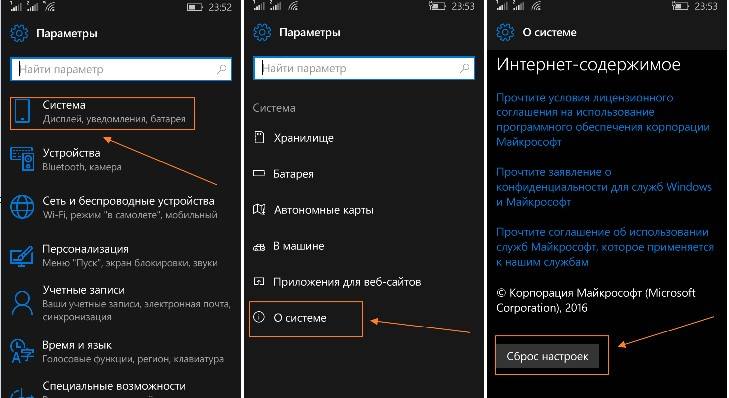
Начнется процесс сброса до заводских настроек, после чего гаджет поприветствует владельца экраном первоначальных настроек.
Есть еще несколько способов для всех ОС, когда смартфон завис и не отвечает на команды, а Soft Reset не помогает:
- Если телефон Майкрософт включен, зажмите кнопки уменьшения громкости, питания и камеры (если присутствует). Как только телефон отключится и завибрирует зажмите и удерживайте качельку уменьшения громкости до появления на экране восклицательного знака.
- Если выключен, то зажмите качельку уменьшения громкости и питания, когда устройство завибрирует отпустите кнопку питания и удерживайте уменьшение громкости до появления восклицательного знака.
- Далее следует “прощелкать” кнопки в следующей последовательности:
- увеличение громкости;
- уменьшение громкости;
- питание;
- уменьшение громкости.
После правильно выполненных действий устройство перезагрузится и сбросит настройки.
Удаленный сброс параметров
Если смартфон украден или потерян, а на нем осталось много личной информации, можно удаленно сбросить настройки. Для этого:
- Перейдите на сайт Майкрософт и войдите в свой аккаунт привязанный к утерянному гаджету.
- В разделе “Устройства” щелкните по изображению телефона.
- Возле наименования модели нажмите кнопку “Поиск телефона”.
- Здесь щелкните по кнопке “Удалить данные”, появится запрос на подтверждение, где нужно поставить галочку “Все готово к очистке моего телефона” и нажать “Очистить”.
Если сделать это как можно скорее, можно быть уверенными что никакие данные не попадут в руки третьих лиц.









